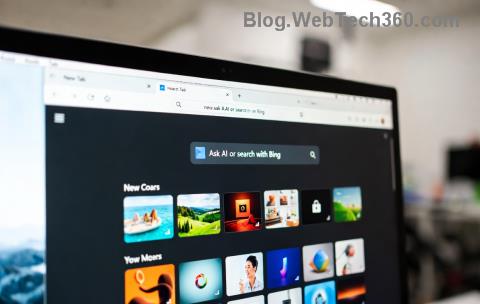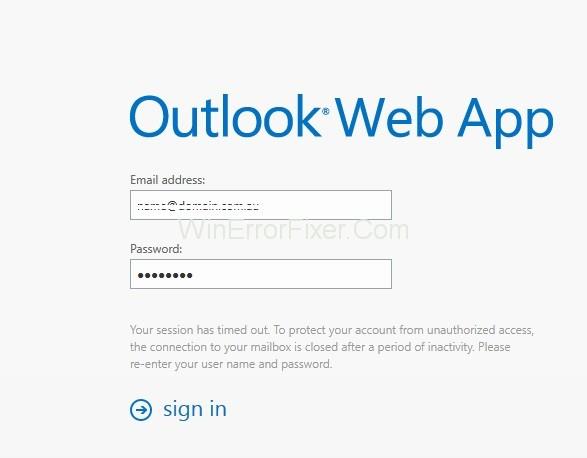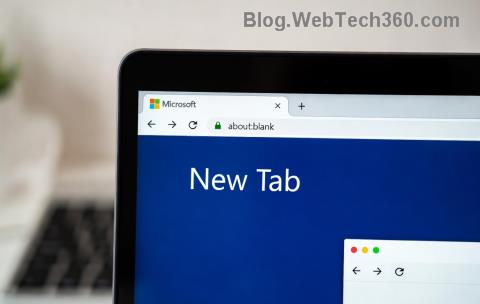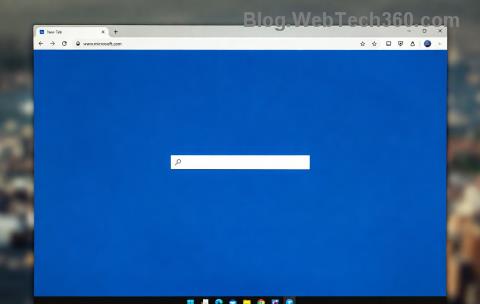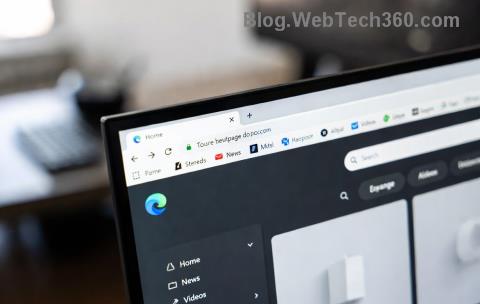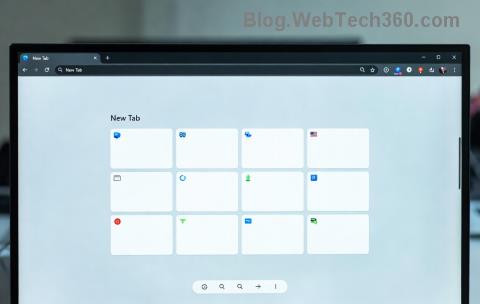Оутлоок је широко коришћена онлајн клијентска платформа за е-пошту. Међутим, као и свака друга платформа за е-пошту, Оутлоок такође има неких проблема. Један од уобичајених проблема је тај што Оутлоок стално тражи лозинку.
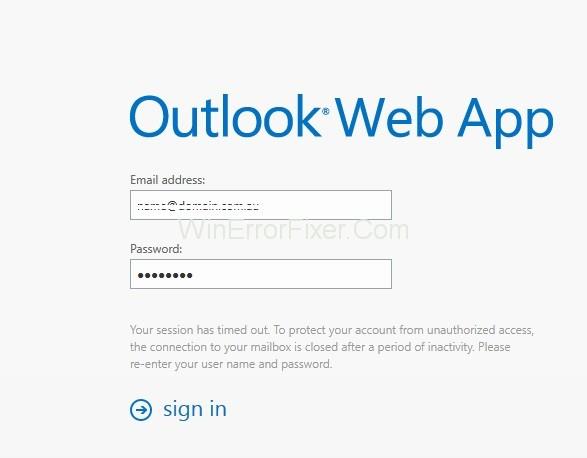
Оутлоок наставља да тражи лозинку. Грешка се може појавити због многих разлога као што су проблем са поставкама Оутлоока, ажурирањем или надоградњом Виндовс-а или проблеми са мрежом. Хајде да видимо детаљна решења за овај проблем једно по једно.
Садржај
Како да поправите Оутлоок који стално тражи лозинку у оперативном систему Виндовс 10
Решење 1: Обришите кеширане лозинке
Оутлоок може од вас тражити лозинку изнова и изнова ако су кеширани акредитиви нетачни. Дакле, покушајте да обришете своје кеширане лозинке у Виндовс менаџеру акредитива да бисте то поправили.
Корак 1: Одјавите се са свог Оутлоок налога, а затим отворите контролну таблу.
Корак 2: Затим морате да се крећете до „ Кориснички налози → Менаџер акредитива → Управљајте својим акредитивима “ и лоцирајте скуп акредитива који има Оутлоок у том имену.
Корак 3: Сада кликните на имена да бисте проширили скуп акредитива и кликните на Уклони. Ако се неки други акредитиви позивају на Оутлоок адресе е-поште, извршите иста упутства.
Корак 4: Коначно изађите из контролне табле, а затим поново покрените систем.
Такође прочитајте:
Решење 2: Поништите избор опције „Увек тражи акредитиве за пријаву“.
Оутлоок ће наставити да тражи лозинку ако је потврђена опција „Затражи акредитиве“, тако да можете да опозовете ознаку да бисте видели да ли проблем и даље постоји.
Корак 1: Отворите прозор Промена налога, а затим кликните на Још подешавања.
Корак 2: Након овога, добићете прозор Мицрософт Екцханге-а, пребаците се на картицу Безбедност.
Корак 3: Затим уклоните ознаку са опције „Увек тражи акредитиве за пријаву“.
Корак 4: На крају, кликните на дугме ОК да бисте сачували промене, а затим поново покрените Оутлоок.
Решење 3: Ажурирајте Оутлоок
На крају, али не и најмање важно, можда нешто није у реду са вашом Оутлоок апликацијом ако и даље имате проблем. Дакле, требало би да покушате да се уверите да је ваш Оутлоок ажуриран на најновију верзију.
Корак 1: Отворите Оутлоок, а затим идите на Филе и изаберите Абоут Оутлоок.
Корак 2: Изаберите Оффице налог, а затим притисните опције ажурирања.
Корак 3: На крају изаберите Ажурирај сада из падајућег менија.
Решење 4: Омогућите опцију Запамти лозинку
Ако ваш Оутлоок не памти вашу лозинку, од вас ће се тражити лозинка сваки пут када се пријавите. Овде ћемо покушати да се уверимо да сте омогућили опцију „Запамти лозинку“.
Корак 1: Прво покрените Оутлоок и пређите на картицу Датотека.
Корак 2: Затим испод одељка Информације изаберите и проширите Подешавања налога, а затим изаберите Подешавања налога.
Корак 3: Сада двапут кликните на свој налог на листи испод картице Е-пошта. Сада би требало да се појави искачући прозор и Промени прозор налога, уверите се да је потврђена опција Запамти лозинку.
Решење 5: Направите нови профил
Ако је из неког разлога ваш налог оштећен или оштећен профил или због грешке у њему. У таквим случајевима, мораћете да креирате нови профил. Да бисте то урадили, само следите доле наведене кораке:
Корак 1: Пре свега, затворите Оутлоок, а затим идите на Контролну таблу , а затим изаберите Пошта .
Корак 2: Сада у дијалогу кликните на Прикажи профиле. Затим у прозору поште кликните на дугме Додај.
Корак 4: Затим унесите име новог профила и кликните на ОК.
Корак 5: Овде морате да унесете име и адресу е- поште .
Корак 6: Кликните на Даље, а затим притисните дугме Заврши .
Корак 5: Коначно се вратите у прозор поште , означите Увек користи овај профил за свој нови профил, а затим кликните на ОК .
Прочитајте следеће:
Закључак
Следите ове исправке на методичан начин да бисте поправили грешку Оутлоок стално тражи лозинку.